Besturingselement Streepjescodelezer in Power Apps
Scant streepjescodes, QR-codes en gegevensmatrixcodes op Android-, iOS- of Windows-apparaten.
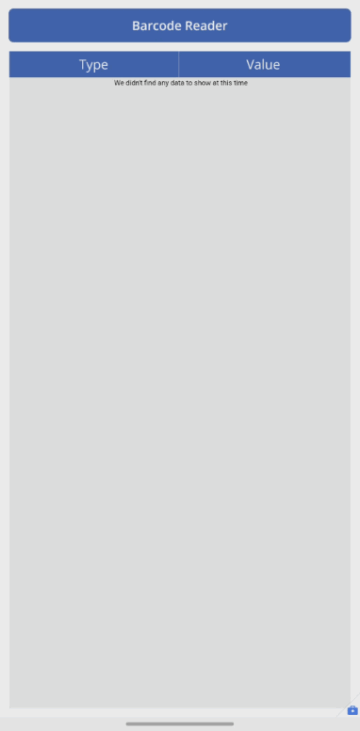
Omschrijving
Met het besturingselement wordt een systeemeigen scanner geopend op Android-, iOS- of Windows-apparaten. Op iOS en Android ondersteunt de scanner de volgende scanmodi:
- Automatically scan: er wordt een streepjescode gescand zodra deze wordt gedetecteerd.
- Select to scan: de gebruiker kan bepalen welke van de gedetecteerde streepjescodes moet worden gescand. Het besturingselement biedt geen ondersteuning voor scannen in een webbrowser.
- Meerdere scannen: de gebruiker kan meerdere streepjescodes scannen tijdens de streepjescodesessie.
Op Windows-apparaten zal de streepjescodelezer altijd automatisch scannen.
Het besturingselement Streepjescodelezer ondersteunt verschillende zoomniveaus en het in- en uitschakelen van de zaklamp van het apparaat vanuit de scanervaring.
Notitie
Het besturingselement Streepjescodescanner wordt ondersteund op Android-, iOS- en Windows-apparaten. Alle andere platforms geven een waarschuwing dat sommige functies van de app niet werken.
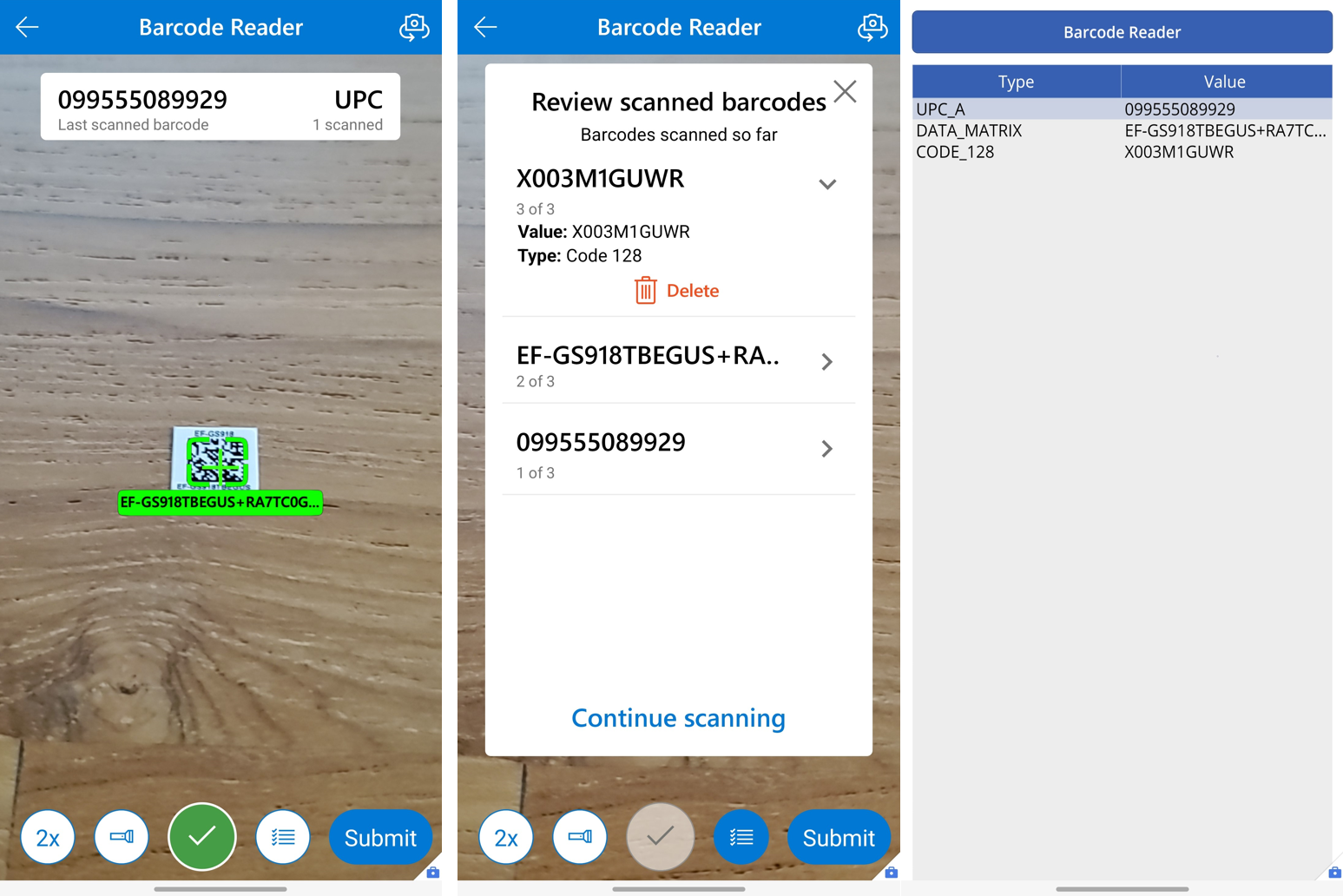
Belangrijke eigenschappen
Barcodes: uitvoereigenschap die een tabel bevat van de gescande streepjescodes met twee kolommen: Waarde en Type. Value is de tekstwaarde van de code die is gescand, terwijl Type het type code vormt dat is gescand.
OnScan: Acties die moeten worden uitgevoerd wanneer een barcode is gescand.
OnCancel: Acties die moeten worden uitgevoerd wanneer een barcodescan door de gebruiker is geannuleerd.
OnChange: acties die moeten worden uitgevoerd wanneer een eigenschap op het Streepjescodelezer-besturingselement wordt gewijzigd, inclusief uitvoereigenschappen.
BarcodeType: het streepjescodetype dat moet worden gescand. U kunt meerdere streepjescodetypen gebruiken door ze samen te voegen. Bijvoorbeeld: 'Microsoft.BarcodeReader.BarcodeType'.Code128 & 'Microsoft.BarcodeReader.BarcodeType'.Code39. Standaard: Auto
Scanmodus: of Automatically scan moet worden gebruikt voor de eerste gedetecteerde streepjescode of de gebruiker wordt toegestaan Select to scan te gebruiken om aan te geven welke streepjescodes moeten worden gescand, of om Scan multiple voor meerdere streepjescodes in dezelfde sessie. In Windows zal de streepjescodelezer altijd Automatically scan.
Scankwaliteit: de beeldkwaliteit waarmee de streepjescodelezer scant. Een hogere kwaliteit is goed voor kleine streepjescodes, maar kan leiden tot tragere prestaties. In Windows scant de streepjescodelezer altijd met de camerakwaliteit van het apparaat. Standaard: Automatisch.
PreferFrontCamera: indien ingeschakeld, gebruikt de streepjescodelezer standaard de camera aan de voorzijde in plaats van de camera aan de achterzijde.
BeepOnScan: indien ingeschakeld, zal de streepjescodelezer een piepgeluid afspelen wanneer een streepjescode wordt gescand.
VibrateOnScan: indien ingeschakeld, zal de streepjescodelezer trillen wanneer een streepjescode wordt gescand.
Aanvullende eigenschappen
Text: tekst die op de knop wordt weergegeven waarmee de scanner wordt geactiveerd.
BorderColor: de kleur van de rand van een besturingselement.
BorderStyle: hiermee wordt aangegeven of de rand van een besturingselement effen, onderbroken of gestippeld is, of dat er geen rand is.
BorderThickness: de dikte van de rand van een besturingselement.
DisplayMode: bepaalt of invoer van de gebruiker is toegestaan (Edit), of gegevens alleen worden weergegeven (View) of het besturingselement wordt uitgeschakeld (Disabled).
Height: de hoogte van de knop waarmee de scanner wordt geactiveerd.
Tooltip: beschrijvende tekst die wordt weergegeven wanneer de gebruiker een besturingselement aanwijst.
Visible: hiermee wordt aangegeven of een besturingselement zichtbaar of verborgen is.
Width: de breedte van de knop waarmee de scanner wordt geactiveerd.
X: De afstand tussen de linkerrand van een besturingselement en de linkerrand van de bovenliggende container (het scherm als er geen bovenliggende container is).
Y: De afstand tussen de bovenrand van een besturingselement en de bovenrand van de bovenliggende container (het scherm als er geen bovenliggende container is).
Richtlijnen voor toegankelijkheid
Dezelfde richtlijnen als voor het besturingselement Knop zijn van toepassing op het besturingselement Streepjescodelezer omdat het een knop is waarmee de scan wordt gestart.
Visuele alternatieven
De streepjescodescanner is een knop waarmee het scanresultaat niet wordt weergegeven. U kunt het scanresultaat weergeven met het besturingselement Label. Stel de eigenschap Text van het label in op
First(BarcodeReader.Barcodes).Value, waarbijBarcodeReaderde naam is van het Streepjescodelezer-besturingselement. Stel de eigenschap Live van het label in op Polite zodat schermlezergebruikers op de hoogte worden gebracht van wijzigingen. Deze wijziging maakt de gescande waarde voor iedereen toegankelijk, ongeacht het visuele vermogen.Gebruikers met visuele en motorische handicaps richten de camera mogelijk liever niet op een streepjescode. U kunt een andere manier van invoer, zoals het besturingselement Tekstinvoer, toevoegen zodat gebruikers streepjescodes kunnen invoeren.
Beschikbaarheid van streepjescodes per apparaat
| Type streepjescode | Ondersteund op iOS en Android | Ondersteund in Windows | Aantekeningen |
|---|---|---|---|
| QR_CODE | ✔ | ✔ | |
| DATA_MATRIX | ✔ | ✖ | |
| AZTEC | ✔ | ✖ | |
| CODABAR | ✔ | ✔ | |
| CODE_128 | ✔ | ✔ | |
| CODE_39 | ✔ | ✔ | |
| CODE_93 | ✔ | ✖ | |
| EAN | ✔ | ✔ | Ondersteunt EAN_8 en EAN_13 |
| Interleaved 2 of 5 ITF |
✔ | ✖ | |
| PDF_417 | ✔ | ✖ | |
| RSS14 Databar 14 |
✔ | ✖ | Android en iOS ondersteunen Stacked en Omnidirectional |
| RSS_EXPANDED Databar Expanded |
✔ | ✖ | Android en iOS ondersteunen Stacked en Omnidirectional |
| UPC | ✔ | ✔ | Ondersteunt UPC_A en UPC_E |
| Micro QR-code | ✔ | ✖ | |
| GS1-DWCode | ✖ | ✖ | |
| MSI | ✖ | ✖ |
Besturingselement streepjescodelezer Select()
Het besturingselement streepjescodelezer ondersteunt Select() niet. Als tijdelijke oplossing stelt u de vulkleur van de streepjescodelezer in op transparant en plaatst u deze voor het besturingselement waarmee u de streepjescodelezer wilde selecteren. Dit resulteert in dezelfde ervaring voor de app-gebruiker waarbij het selecteren van het besturingselement de streepjescode-ervaring start, aangezien ze een onzichtbare knop Streepjescodelezer zullen selecteren in plaats van het daadwerkelijke besturingselement.
Zie ook
Beperkingen van besturingselementen in Power Apps
Notitie
Laat ons uw taalvoorkeuren voor documentatie weten! Beantwoord een korte enquête. (houd er rekening mee dat deze in het Engels is)
De enquête duurt ongeveer zeven minuten. Er worden geen persoonlijke gegevens verzameld (privacyverklaring).